تحديث 2024 أبريل: توقف عن تلقي رسائل الخطأ وإبطاء نظامك باستخدام أداة التحسين الخاصة بنا. احصل عليه الآن من الرابط التالي
- تحميل وتثبيت أداة الإصلاح هنا.
- دعها تفحص جهاز الكمبيوتر الخاص بك.
- الأداة بعد ذلك إصلاح جهاز الكمبيوتر الخاص بك.
إذا لم تتمكن من توصيل لوحة المفاتيح اللاسلكية بجهاز Surface Pro ، فتأكد من تشغيل Bluetooth وأن لوحة المفاتيح تدعم Bluetooth. اختبر لوحة المفاتيح على جهاز آخر. قد تكون لوحة المفاتيح الخاصة بك معيبة. لذلك ، على جهاز كمبيوتر أو جهاز لوحي آخر ، تحقق مما إذا كانت لوحة المفاتيح تعمل على هذا الكمبيوتر.
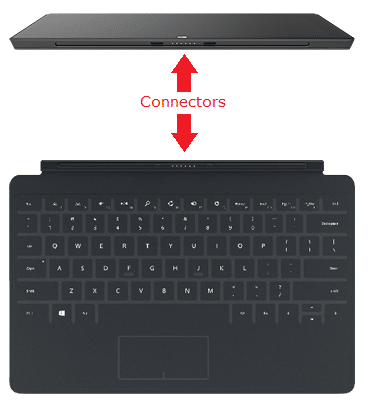
غطاء نوع السطح أو لوحة المفاتيح يوفر واحدة من أفضل تجارب الكتابة. ليس فقط أنه مصمم لتقديم أفضل مظهر ، ولكنه مصمم أيضًا لضمان أنه يمكنك القيام بعملك بشكل صحيح وأسرع. ومع ذلك ، إذا كانت لديك مشكلة في عدم التعرف على لوحة المفاتيح أو عدم كتابتها على الإطلاق ، فدعنا نتحقق من التغطية السطحية أو لوحة المفاتيح. في بعض الأحيان أشياء بسيطة مثل إزالة الغطاء السطحي أو لوحة المفاتيح واستبدالهما تحل المشكلة.
استكشاف أخطاء الغطاء السطحي أو مشاكل اتصال لوحة المفاتيح
تحديث أبريل 2024:
يمكنك الآن منع مشاكل الكمبيوتر باستخدام هذه الأداة ، مثل حمايتك من فقدان الملفات والبرامج الضارة. بالإضافة إلى أنها طريقة رائعة لتحسين جهاز الكمبيوتر الخاص بك لتحقيق أقصى أداء. يعمل البرنامج على إصلاح الأخطاء الشائعة التي قد تحدث على أنظمة Windows بسهولة - لا حاجة لساعات من استكشاف الأخطاء وإصلاحها عندما يكون لديك الحل الأمثل في متناول يدك:
- الخطوة 1: تنزيل أداة إصلاح أجهزة الكمبيوتر ومحسنها (Windows 10 ، 8 ، 7 ، XP ، Vista - Microsoft Gold Certified).
- الخطوة 2: انقر فوق "بدء المسح الضوئي"للعثور على مشاكل تسجيل Windows التي قد تسبب مشاكل في الكمبيوتر.
- الخطوة 3: انقر فوق "إصلاح الكل"لإصلاح جميع القضايا.
قبل البدء ، تأكد من أن الغطاء السطحي ممزق أو يحتاج إلى إصلاحه أو استبداله إذا كان تحت الضمان. يمكنك الذهاب إلى صفحة جهاز Microsoft والبحث. يجب عليك تسجيل لوحة المفاتيح والتحدث إلى خدمة العملاء.
تأكد من تثبيت أحدث برنامج تشغيل
تأكد من تثبيت آخر تحديثات Windows للواجهة الخاصة بك. سيؤدي ذلك أيضًا إلى تثبيت أحدث محركات الأقراص لضمان توافقها مع Surface و Windows 10. إذا كان كل شيء محدثًا ، فيجب عليك إعادة تثبيت برنامج تشغيل Surface Cover.
- فتح مدير الجهاز وتوسيع القسم لوحات المفاتيح ، ثم انقر بزر الماوس الأيمن جهاز تصفية غطاء نوع السطح.
- أختار إلغاء الجهاز> OK.
- أعد تشغيل الواجهة
- سوف يتعرف Windows عليه كجهاز جديد ويقوم بتنزيل وتثبيت برنامج تشغيل التغطية السطحية تلقائيًا. الانترنت أمر لا بد منه لهذا الغرض.
تنظيف المقابس من نوع الغطاء
قد يؤدي إلتصاق الغبار بين الوصلات إلى إعاقة التشغيل السليم. يمكنك استخدام قطعة من القطن مع تنظيف الكحول. ما عليك سوى فركها ذهابًا وإيابًا على المغناطيسات الستة المستديرة الموجودة على قابس غطاء الكتابة. ثم اتركها لتجف. بمجرد التجفيف ، استبدل الغطاء وتأكد من أن جميع المغناطيسات تلمس الحافة السفلية لسطحك.
أعد تعيين الواجهة إذا كنت لا تستطيع الكتابة على الإطلاق
ربما هذا هو أسوأ وضع. إذا لم تتمكن من الكتابة على الإطلاق ، فهي إما لوحة المفاتيح أو يجب إعادة تثبيت كل شيء على جهاز Surface.
أفضل حل هو إحضار السطح إلى المتجر والتحقق منه باستخدام لوحة مفاتيح احتياطية. إذا كان هذا يعمل ، فإن المشكلة تكمن في لوحة المفاتيح. تحتاج إلى شراء أو إصلاح واحدة جديدة. إذا كانت لوحة المفاتيح تعمل على واجهة مختلفة ، فيجب عليك إعادة تعيين كل شيء على واجهتك.
نصيحة الخبراء: تقوم أداة الإصلاح هذه بفحص المستودعات واستبدال الملفات التالفة أو المفقودة إذا لم تنجح أي من هذه الطرق. إنه يعمل بشكل جيد في معظم الحالات التي تكون فيها المشكلة بسبب تلف النظام. ستعمل هذه الأداة أيضًا على تحسين نظامك لتحقيق أقصى قدر من الأداء. يمكن تنزيله بواسطة بالضغط هنا


